Autor:
Judy Howell
Datum Vytvoření:
4 Červenec 2021
Datum Aktualizace:
10 Smět 2024

Obsah
Chcete se naučit, jak zachytit obsah na obrazovku tabletu Samsung? Stačí podržet tlačítka "On and Off" a "Lower Volume"; tak bude fungovat prakticky na jakémkoli aktuálním modelu tabletu Samsung (na některých modelech můžete gestem dlaní rukou dosáhnout stejného cíle). Nebojte se: podrobně to vysvětlíme!
Kroky
Metoda 1 ze 3: Použití tlačítek tabletu
v pravém horním rohu rozbalovací nabídky a otevřete ji.
, napravo. Tlačítko na boku by mělo být modré, což znamená, že od tohoto okamžiku budete moci pomocí gesta pořídit snímek obrazovky.
- Pokud je tlačítko již modré, funkce gesta dlaně je již povolena.
- Pokud nevidíte možnost „Vytvořit gesto k zachycení“, váš tablet tuto funkci nemá. Použijte fyzická tlačítka na tabletu.

Android.- Klepněte na vyhledávací lištu.
- napiš to screenshot snadné.
- V nabídce s výsledky vyberte možnost „Screenshot Easy“.
- Klepněte na „Instalovat“.
. Měla by se změnit na modrou, což způsobí, že se na obrazovce tabletu objeví ikona fotoaparátu, kdykoli bude minimalizován Screenshot Easy.

Dotek Spusťte Capture, modré tlačítko v horní části obrazovky.
Výběr Začněte hned povolit snímání obrazovky v programu Screenshot Easy.
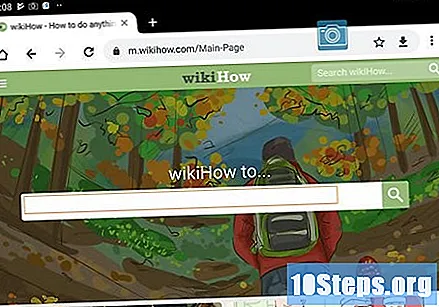
Najděte položku, kterou chcete zachytit. Otevřete aplikaci, obrazovku nebo stránku, kterou chcete zachytit.
Vyberte ikonu fotoaparátu, která by měla být v levém horním rohu tabletu. Obrazovka bude zachycena a po několika sekundách se objeví v aplikaci Screenshot Easy.
Uložte snímek obrazovky do Galerie, jakmile se otevře. Udělej následující:
- Klepněte na „⋮“ v pravém horním rohu obrazovky.
- Zvolte "Uložit".
- Vyberte „Uložit jako“.
- Klepněte na „Android“.
- Dokončete výběrem „Uložit“.
Náhled pořízeného obrázku. Bude ve složce „Stahování“ aplikace „Galerie“:
- Otevřete aplikaci „Galerie“.
- V horní části obrazovky vyberte „Alba“.
- Zadejte složku „Stahování“.
- Klepnutím na snímek obrazovky jej otevřete. Chcete-li zůstat v maximální kvalitě, budete muset počkat několik sekund.
Po dokončení deaktivujte ikonu snímání obrazovky. Chcete-li jej deaktivovat, vraťte se zpět na Screenshot Easy a klepněte na „Stop Capture“ v horní části obrazovky.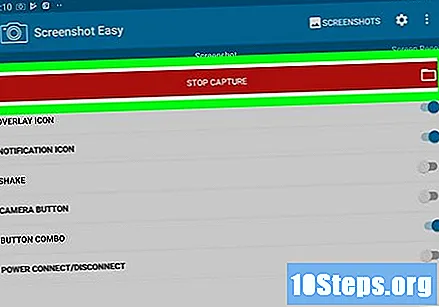
- Po deaktivaci snímání obrazovky by se měla zobrazit reklama. Chcete-li ukončit, jednoduše minimalizujte nebo zavřete Screenshot Easy.
Tipy
- Když je tlačítko „Home“ fyzické, to znamená, že může být stisknuto, existuje způsob, jak jej použít k zachycení obrazovky, na rozdíl od toho, co je zabudováno do zařízení (je to dotykové, jako je obrazovka) nebo virtuální, které je uvnitř obrazovka.
Varování
- Pokud dojde k rozbití fyzických tlačítek na tabletu, bude složitější pořídit si snímek obrazovky. V tuto chvíli může aplikace, například „Screenshot Easy“, usnadnit.


